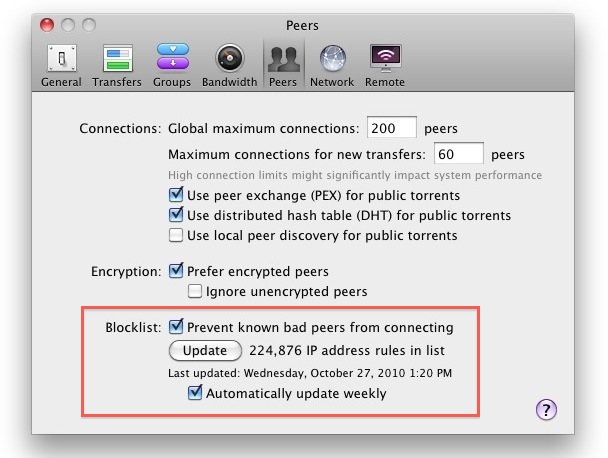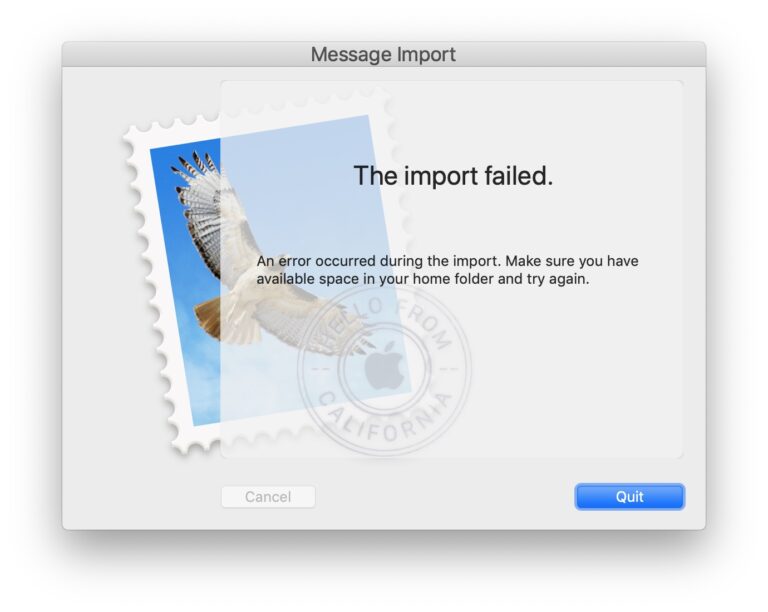Как удалить старые резервные копии iCloud на iPhone и iPad (в iOS 9, iOS 8, iOS 7)
![]()
Искусственный интеллект поможет тебе заработать!
Настоятельно рекомендуется выполнить резервное копирование устройства в iCloud, но иногда пользователи получают новый iPhone или iPad, и у них есть старые резервные копии, лежащие в их учетной записи iCloud, которые могут не делать много и в конечном итоге просто занимают место. Предполагая, что вам больше не нужны старые резервные копии, вы можете легко удалить их из iCloud и таким образом освободить место в iCloud.
Не удаляйте резервную копию iCloud, которую вам нужно будет использовать, если только вы не планируете сразу же создавать новую для данного устройства. Как только вы удалите резервную копию устройства iOS из iCloud, она исчезнет навсегда, и отменить это удаление невозможно.
Программы для Windows, мобильные приложения, игры - ВСЁ БЕСПЛАТНО, в нашем закрытом телеграмм канале - Подписывайтесь:)
Заметка: подход, описанный здесь, работает для удаления старых резервных копий iCloud из iOS 9, iOS 8 и iOS 7. Apple переместила настройки в более новые версии, поэтому, если вы хотите удалить резервные копии iCloud с iPhone или iPad в более новых версиях, таких как iOS 12, iOS 11 или iOS 10, а затем щелкните здесь.
Как получить доступ и удалить старые резервные копии iCloud с iOS
Панель управления iCloud доступна со всех устройств iOS:
- Откройте приложение «Настройки» на любом iPhone или iPad, который подключен к той же учетной записи Apple ID, содержащей резервные копии, которые вы хотите удалить из iCloud.
- Перейдите в «Использование», а затем в «iCloud» выберите «Управление хранилищем».
- В списке «Резервные копии» вы увидите все устройства, на которых есть текущие резервные копии, хранящиеся в iCloud, включая размер каждой резервной копии, нажмите на резервную копию, которую вы хотите удалить из iCloud.
- Подтвердите, что это резервная копия iCloud, которую вы хотите удалить навсегда, затем нажмите «Удалить резервную копию».
- Повторите эти действия для других старых резервных копий iCloud и старых устройств по мере необходимости, затем выйдите из настроек, когда закончите.
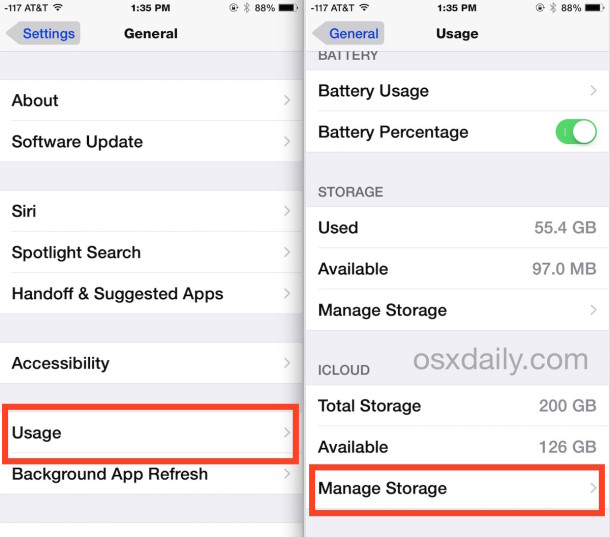
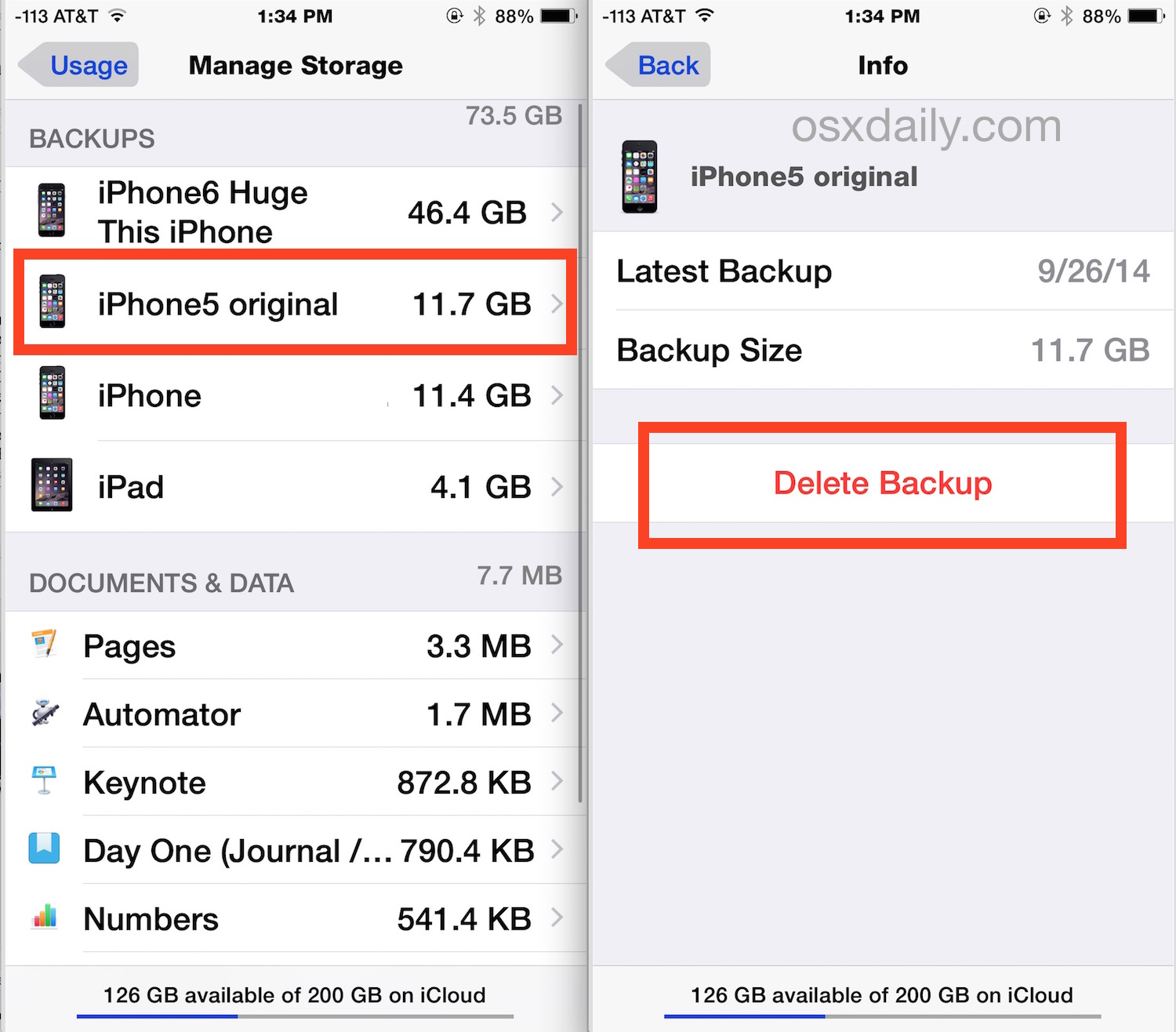
Если вы по какой-то причине удаляете текущую резервную копию, возможно, чтобы освободить место в iCloud, убедитесь, что вы немедленно запустите новое ручное резервное копирование в iCloud соответствующего iPhone, iPad или iPod touch, иначе у вас не будет доступной резервной копии. для устройства. Если по какой-то причине вы не хотите использовать iCloud, вы всегда можете сделать резервную копию устройства iOS в iTunes, а также аналогичным образом управлять устройствами iOS, резервные копии которых были сохранены в iTunes.
Удаление старых резервных копий iCloud может быть простым способом освободить место в iCloud и устранить беспорядок в iCloud, особенно для устройств, которые больше не используются, больше не нужны или больше не принадлежат. Пользователи Mac также могут управлять этими же резервными копиями iOS iCloud и удалять их прямо из Mac OS X с помощью панели системных настроек iCloud.
Конечно, другой вариант – сохранить старые резервные копии и просто обновить план хранилища iCloud до большей емкости, план 200 ГБ обычно является нашей рекомендацией для пользователей, у которых есть несколько устройств, так как он позволяет иметь большой объем хранилища для нескольких полных резервных копий iCloud. , скопированные файлы и все, что вы хотите сохранить в iCloud.
Программы для Windows, мобильные приложения, игры - ВСЁ БЕСПЛАТНО, в нашем закрытом телеграмм канале - Подписывайтесь:)